Если вы планируете изменить свой номер телефона, вам может быть интересно, что произойдет с вашей учетной записью WhatsApp. Поскольку ваша учетная запись WhatsApp связана с вашим номером телефона, важно обновлять ее при смене номера или телефона. Если вы этого не сделаете, вы можете потерять всю историю чата WhatsApp и другие важные типы данных.
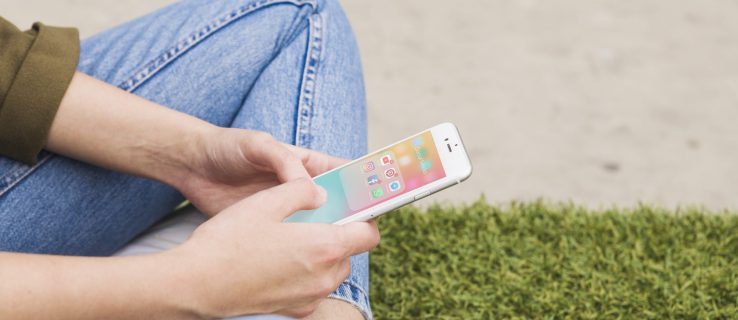
В этой статье мы покажем вам, как изменить свой номер WhatsApp, независимо от того, планируете ли вы приобрести новый телефон или нет. Мы также ответим на некоторые распространенные вопросы об изменении номера WhatsApp.
Оглавление
Как изменить номер WhatsApp, не приобретая новый телефон
Иногда вы меняете свой номер, не приобретая новый телефон. Изменение номера телефона обычно не создает проблем с приложениями, в которых вы входите с помощью электронной почты. Однако это может быть не так, если приложения напрямую связаны с вашим номером телефона, например WhatsApp и Viber.
Хорошей новостью является то, что WhatsApp создал функцию для таких ситуаций. Это называется функцией «Изменить номер», и вы можете использовать ее, когда получаете новый номер и новый телефон. Когда вы используете функцию «Изменить номер», вся информация о вашей учетной записи будет перенесена на ваш новый номер. Будут сохранены не только все ваши групповые и индивидуальные чаты, но и изображение вашего профиля, и ваше имя останутся прежними.
Если у вас все еще тот же телефон, но с другим оператором, первое, что вам нужно сделать, это вынуть старую SIM-карту и вставить новую в свое устройство. Как только вы убедитесь, что можете получать сообщения и отвечать на телефонные звонки со своим новым номером.
Если вы просто изменили свой номер телефона, убедитесь, что он работает, прежде чем продолжить.
Вот что вам нужно сделать дальше:

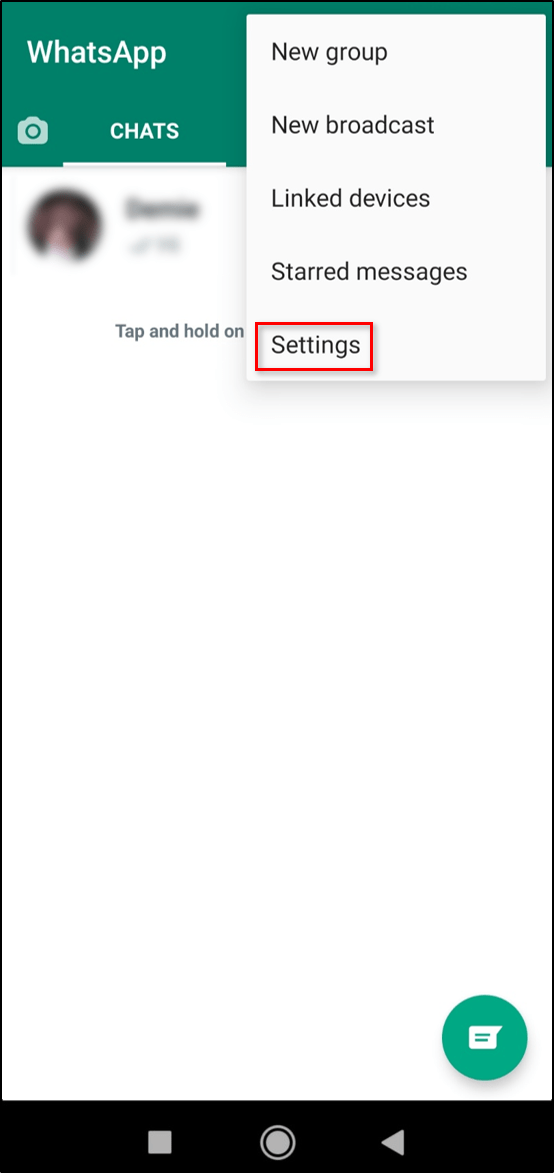
Примечание. Если у вас iPhone, вкладка «Настройки» находится прямо на главном экране. Если вы пользователь Android, сначала вам нужно нажать на три точки в правом верхнем углу экрана, а затем перейти к «Настройки».
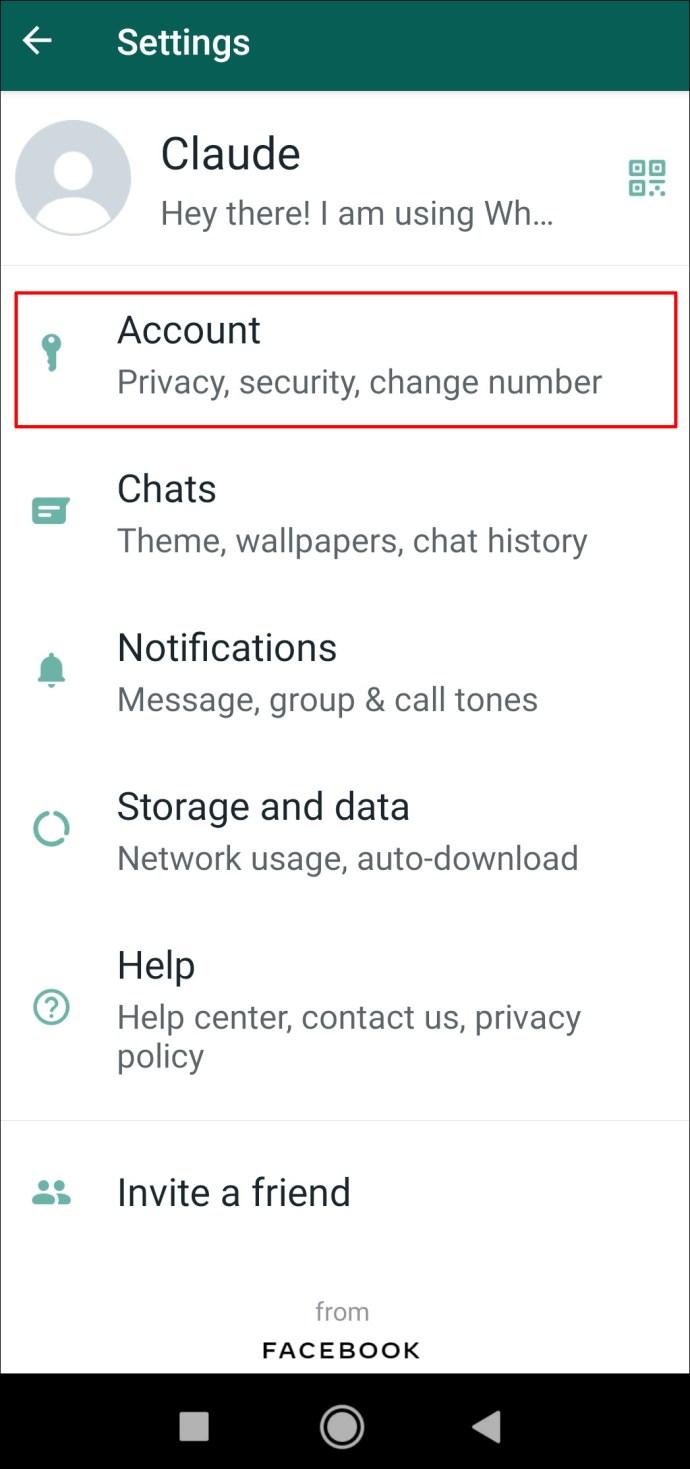
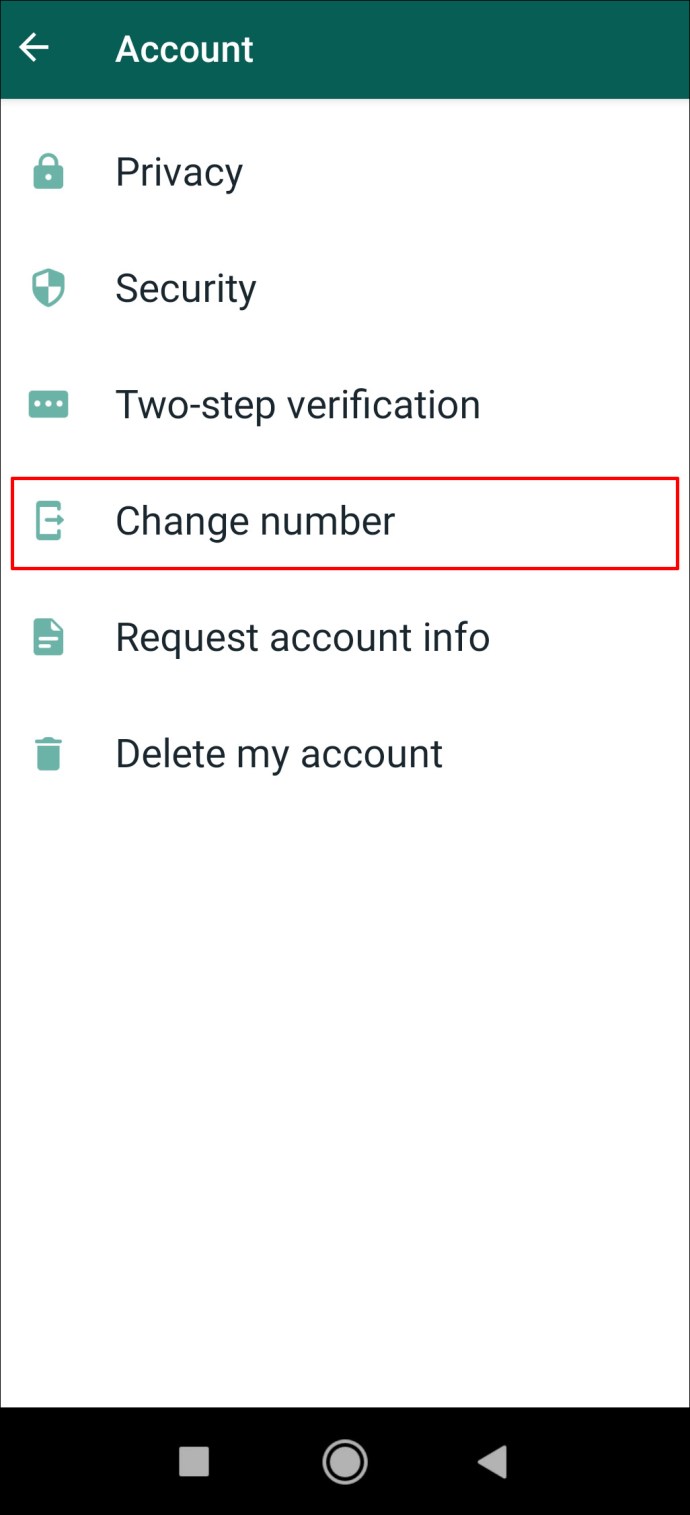
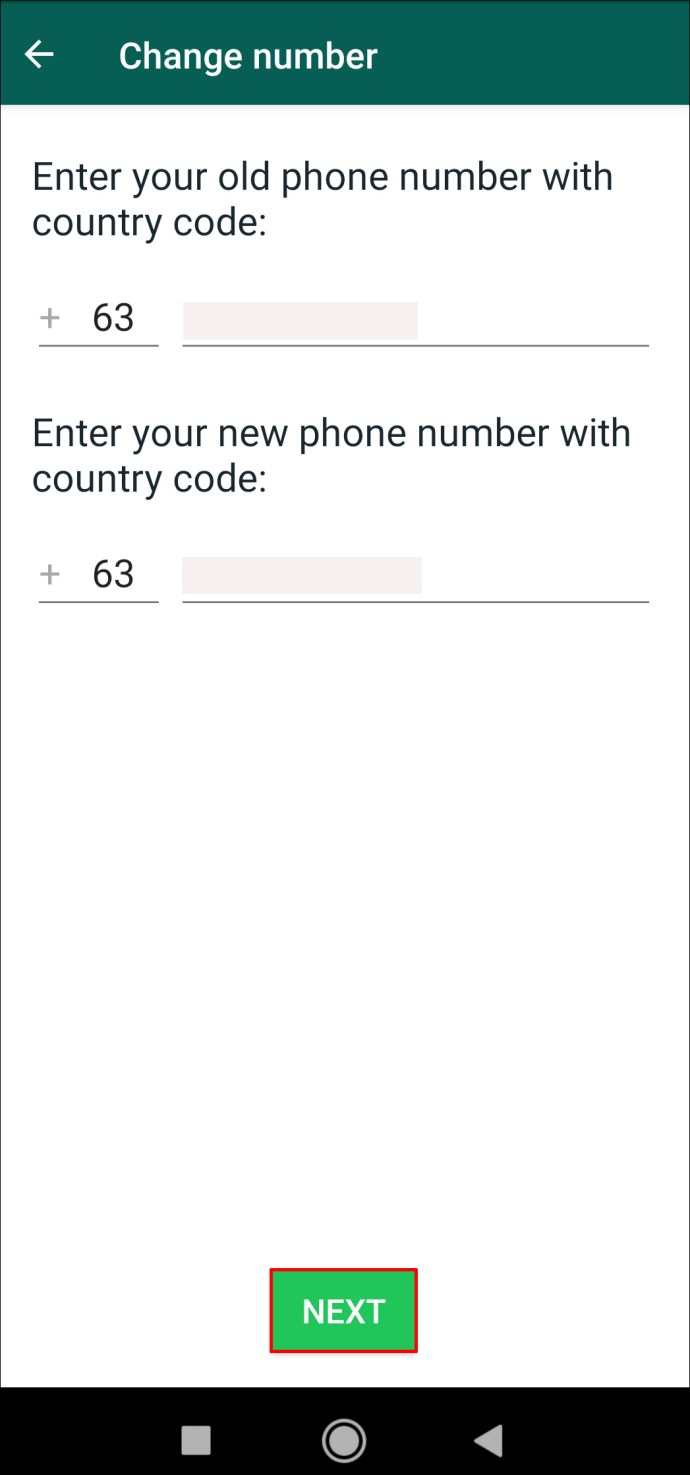
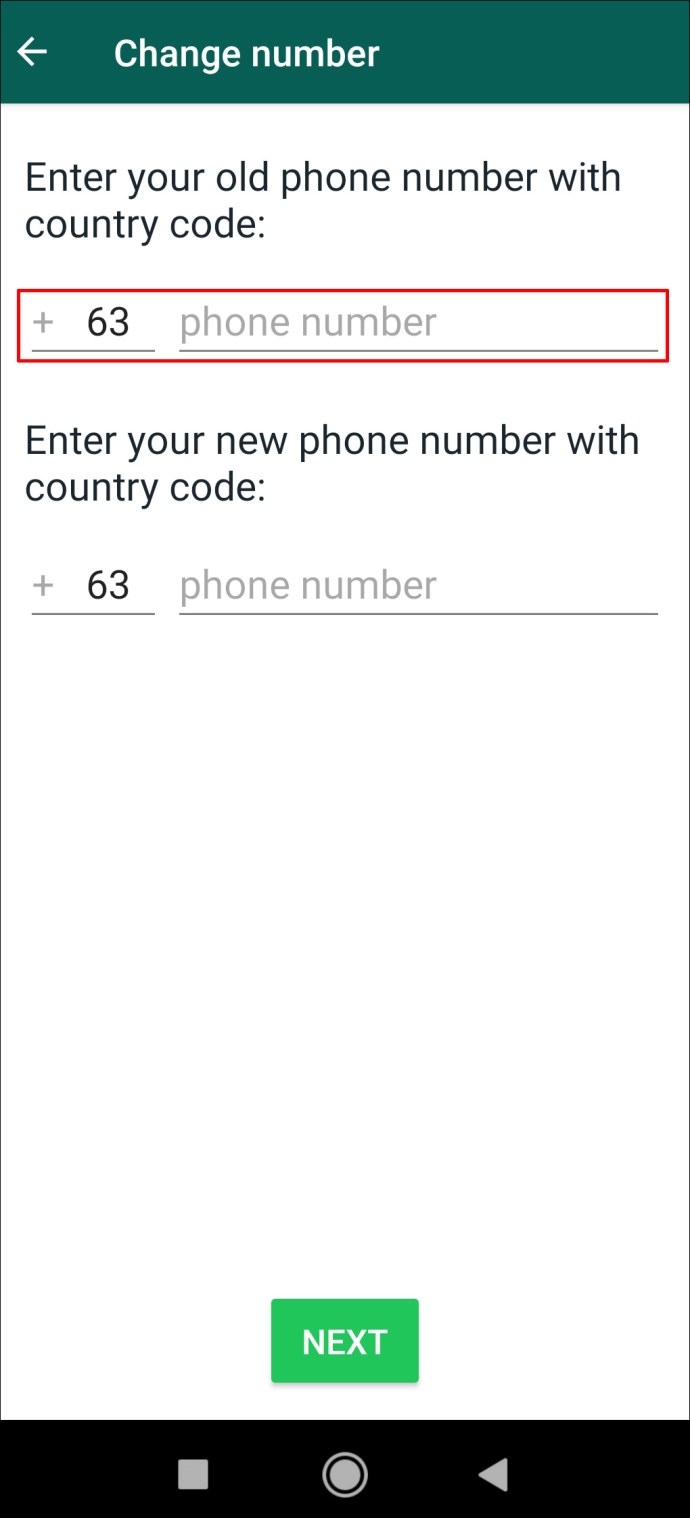
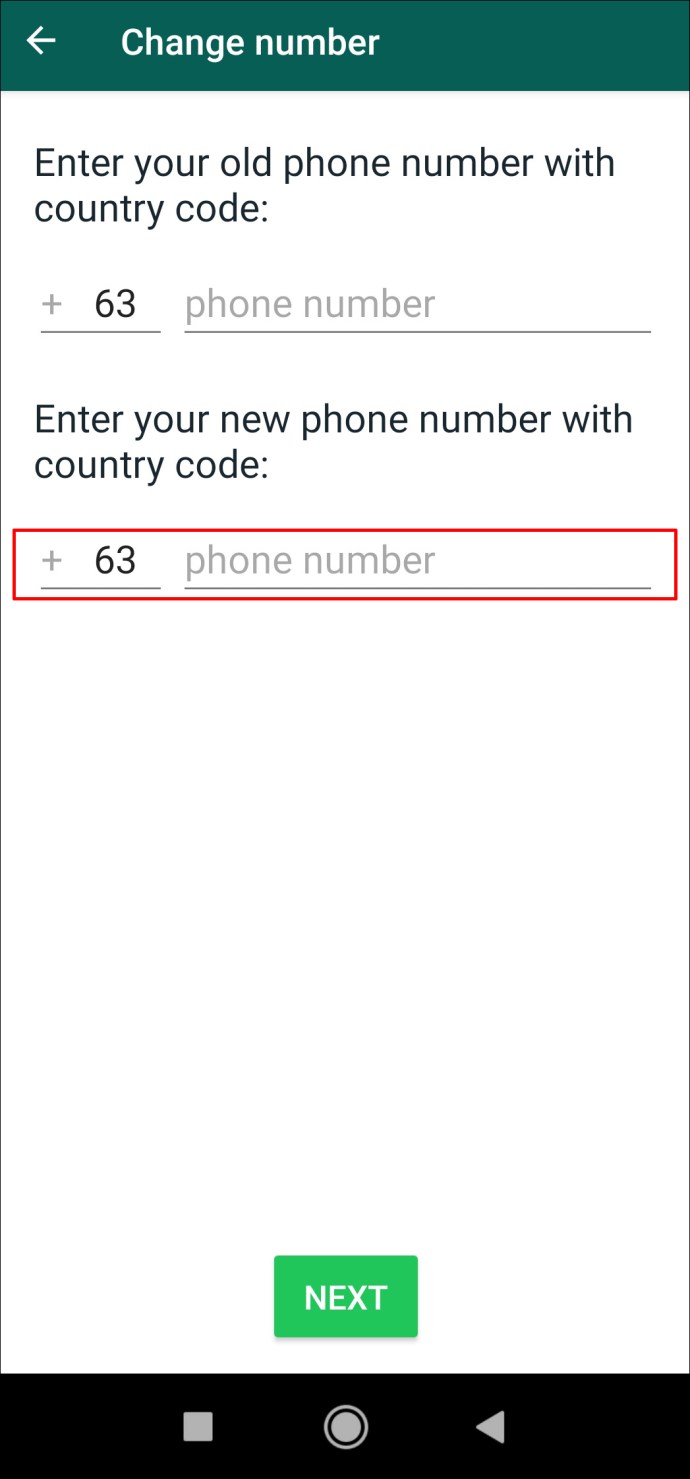
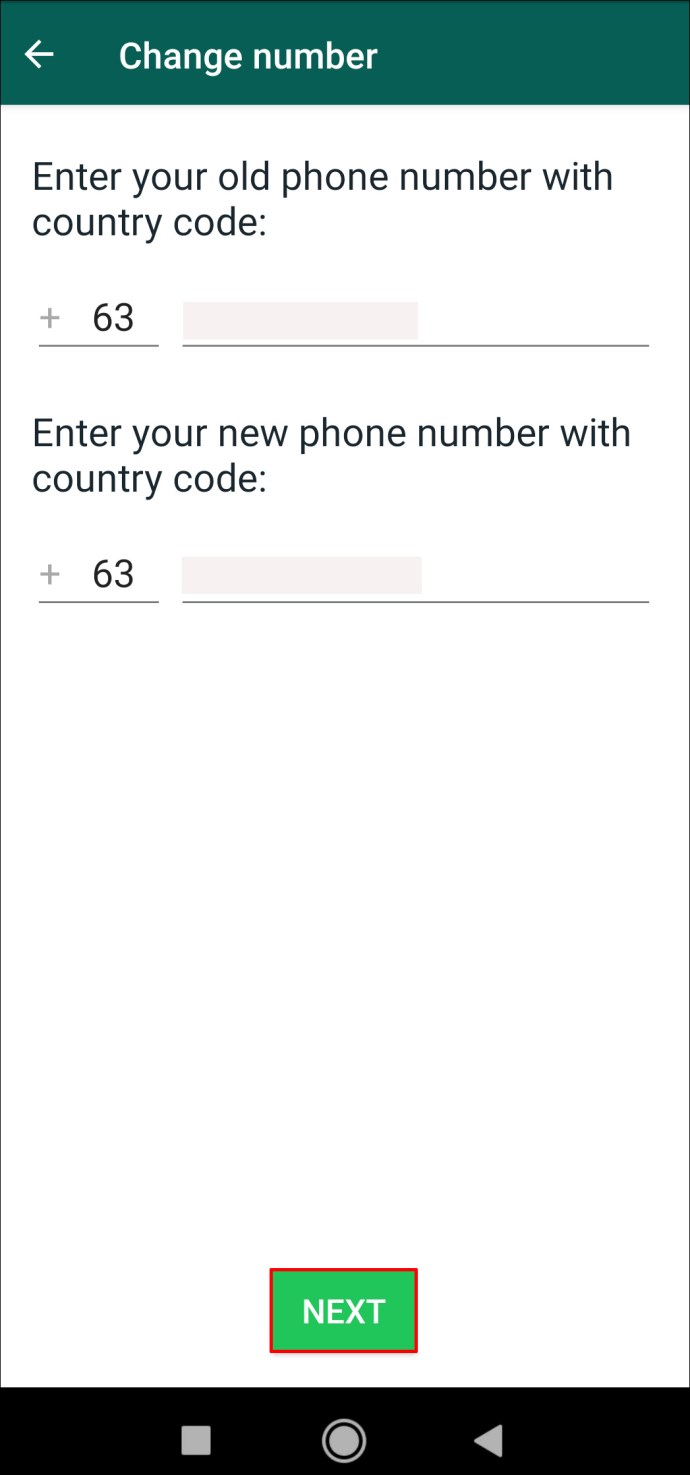
На этом этапе вы можете выбрать, уведомлять ли ваши контакты WhatsApp о том, что вы изменили свой номер телефона. Вы также можете выбрать, какие контакты WhatsApp будет уведомлять — все контакты, контакты, с которыми вы общались, и пользовательские.
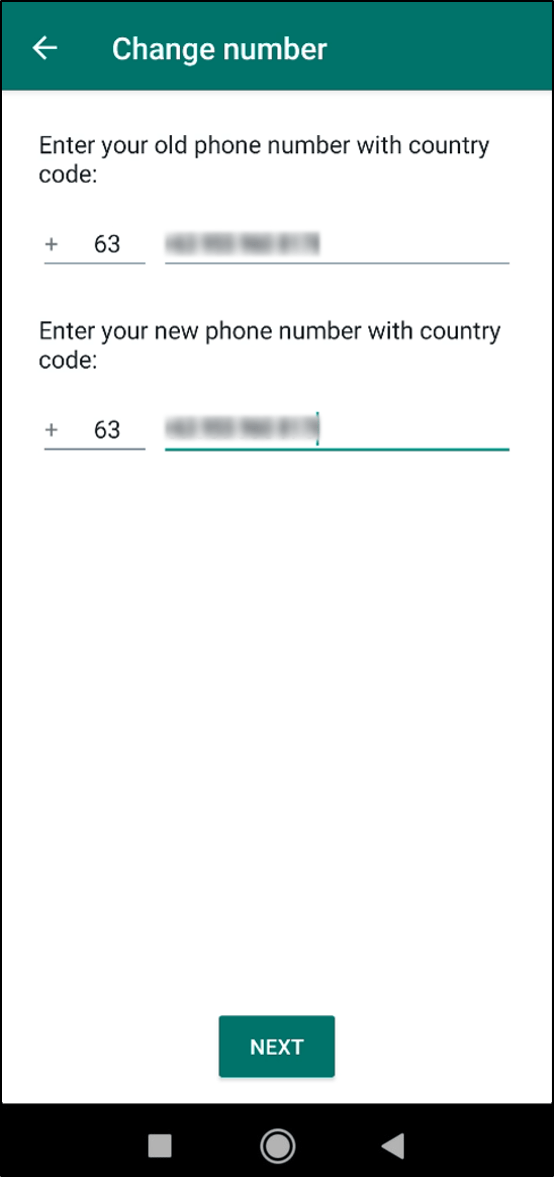
Теперь WhatsApp предложит вам подтвердить ваш новый номер телефона. Вы получите шестизначный код через SMS или телефонный звонок для завершения процесса.
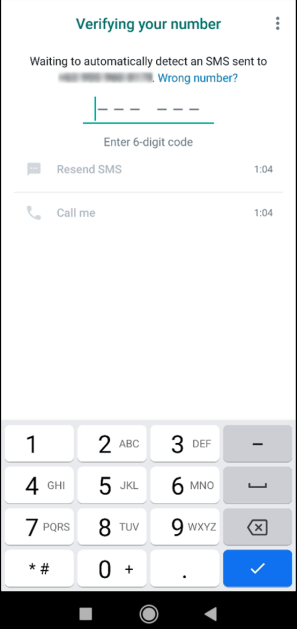
Имейте в виду, что после того, как вы воспользуетесь функцией «Изменить номер», вы не сможете отменить эти изменения. Как только вы перейдете на новую учетную запись WhatsApp, старая будет автоматически удалена. Другими словами, ваши контакты WhatsApp не смогут найти ваш старый номер телефона в своих списках контактов.
Как изменить номер WhatsApp на новом телефоне
Если вы планируете изменить свой номер телефона и свой телефон, вам нужно сделать пару дополнительных шагов. Прежде чем мы углубимся в детали изменения вашего номера WhatsApp, вы должны помнить одну вещь. WhatsApp позволит вам сохранить историю чата, только если вы перейдете на устройство того же типа. Например, если вы переходите с iPhone на iPhone или с Android на Android.
Приобретение другого типа телефона означает, что вы сможете сохранить индивидуальные и групповые чаты, а также настройки, фотографию своего профиля и свое имя. Однако ваша история чата будет автоматически удалена. Если у вас такой же телефон, вы можете перенести историю чата в новую учетную запись.
Как сделать резервную копию истории чата WhatsApp
Лучший способ перенести историю чата в WhatsApp — с помощью Google Диска и iCloud. Для этого вам потребуется учетная запись Google Drive/iCloud, достаточно места для создания резервной копии и стабильное подключение к Интернету.
Чтобы создать резервную копию истории чатов в Whatsapp на Android, выполните следующие действия:

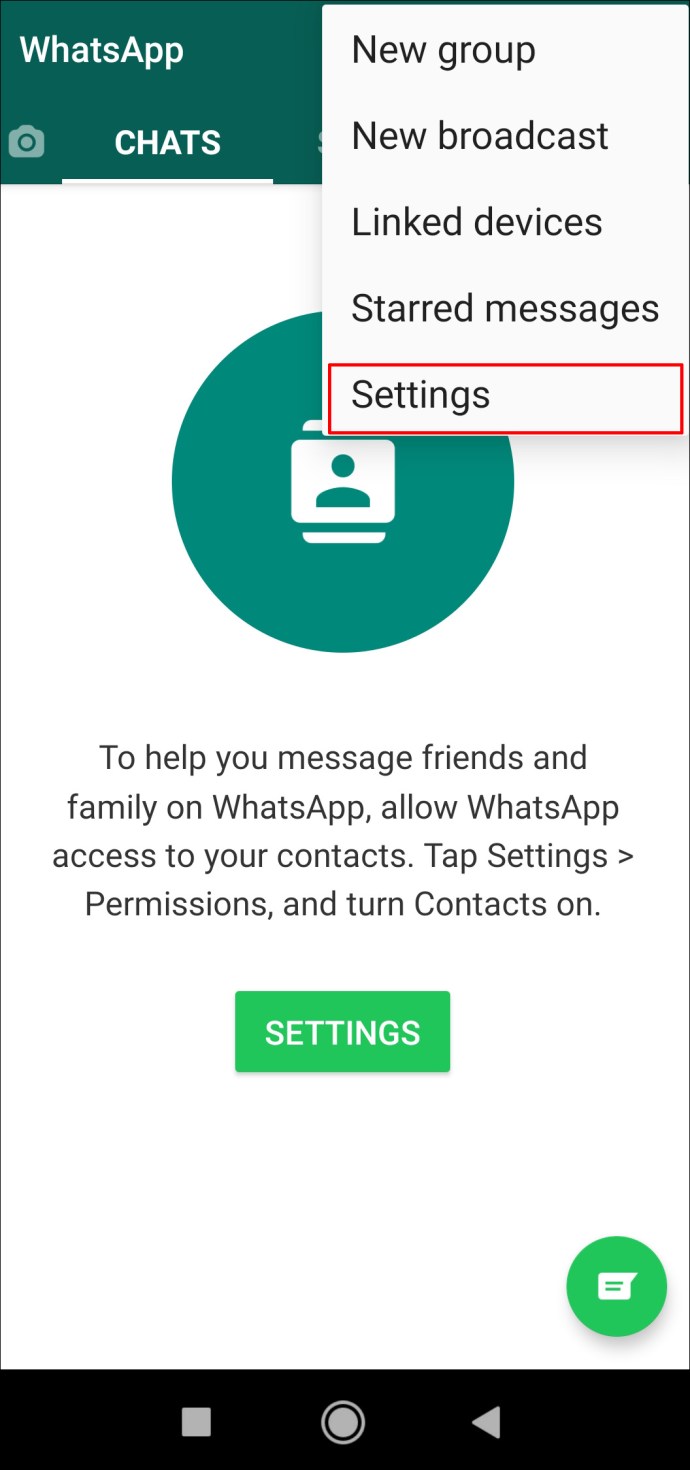
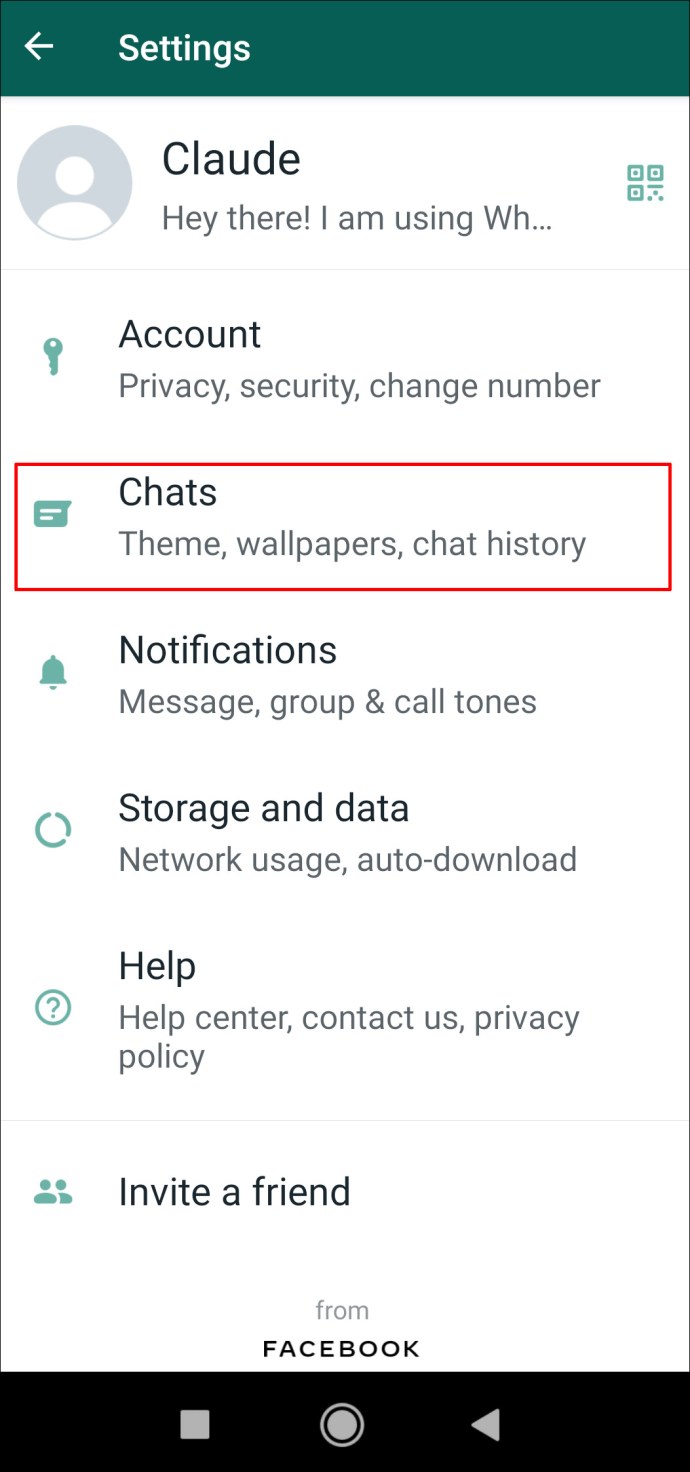

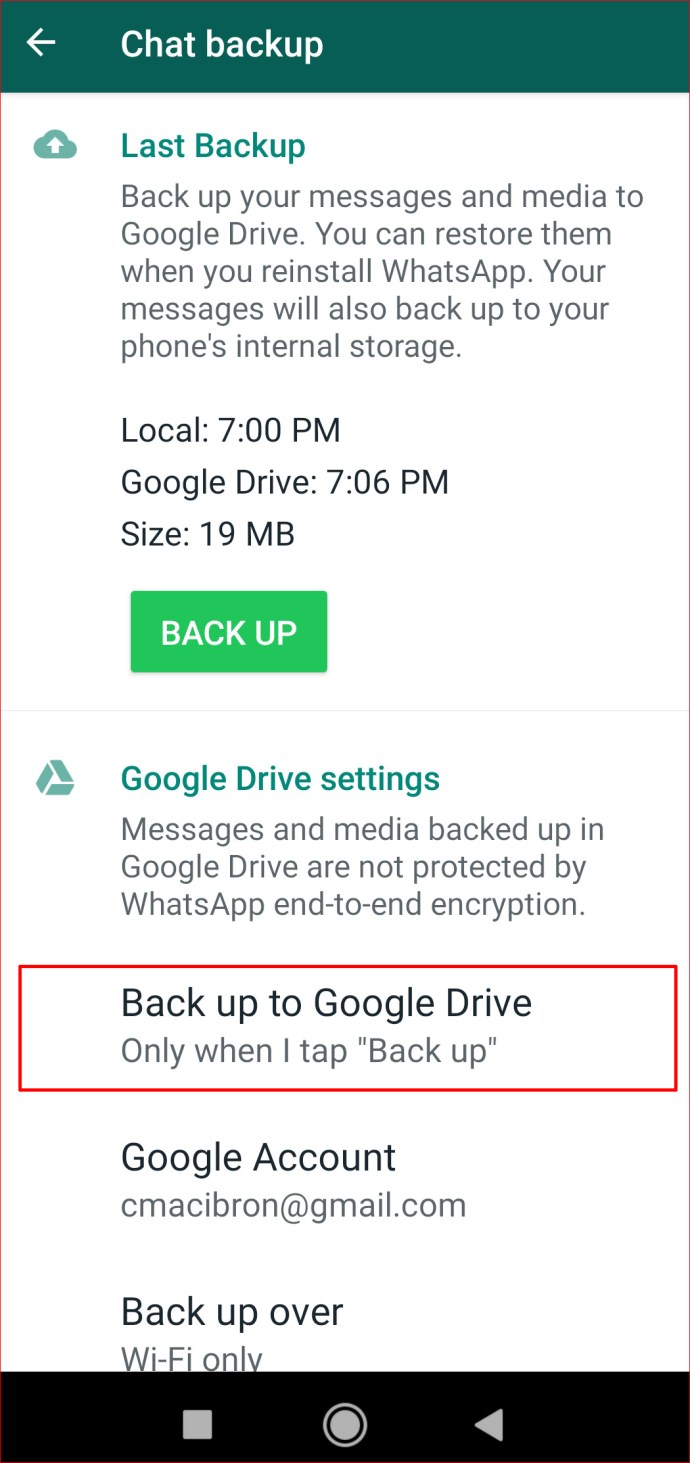
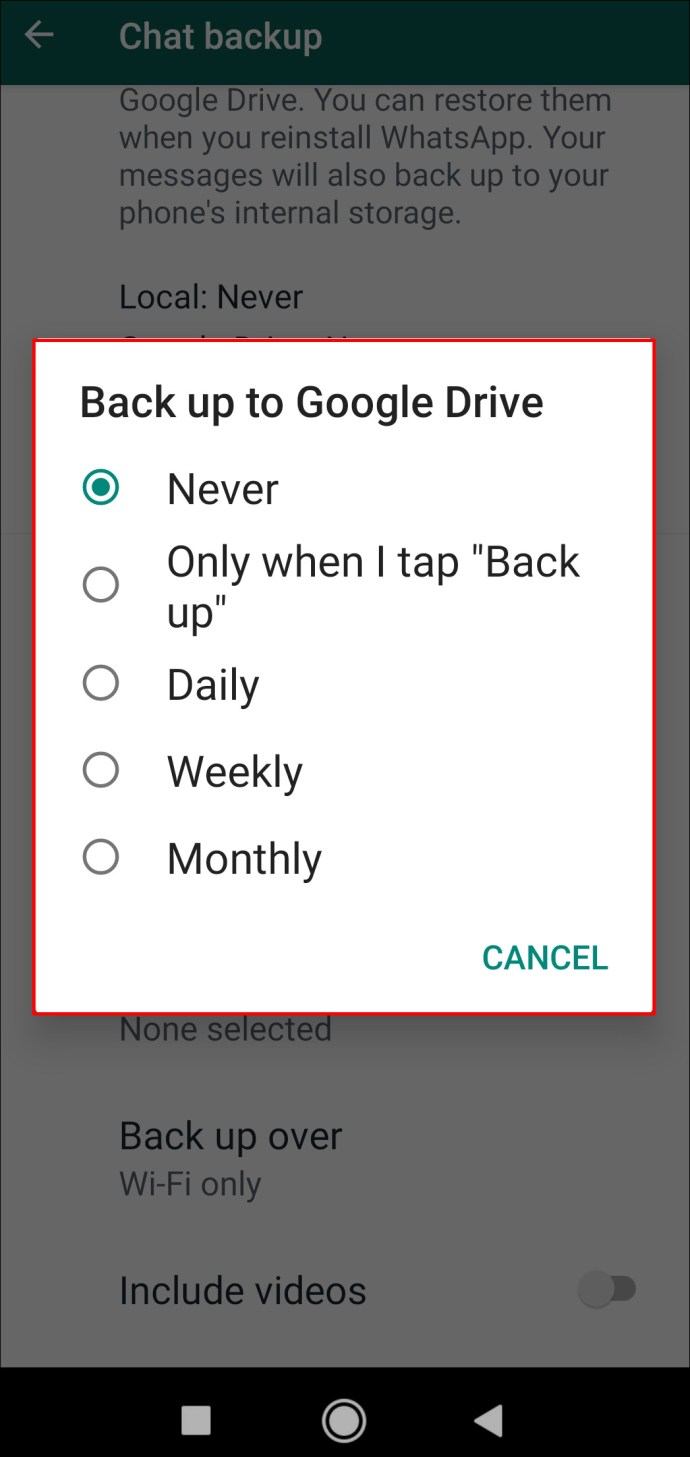
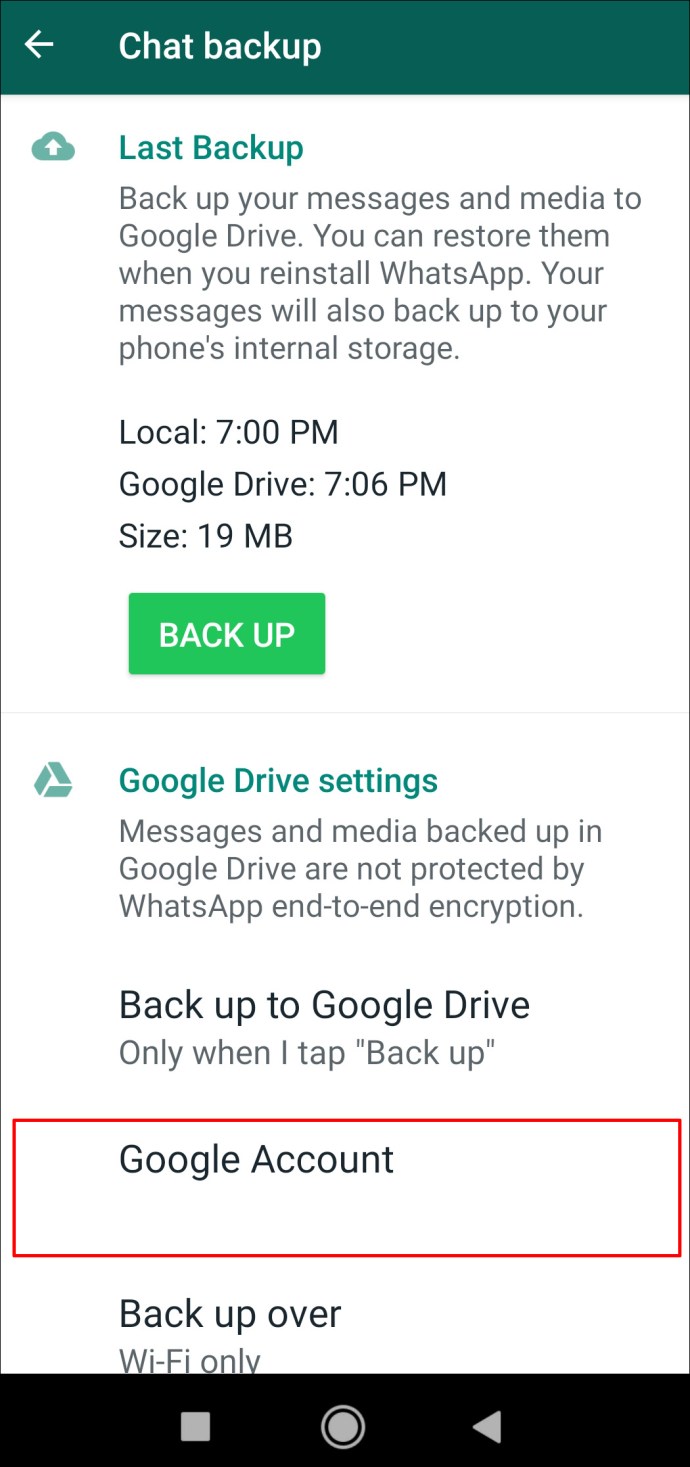
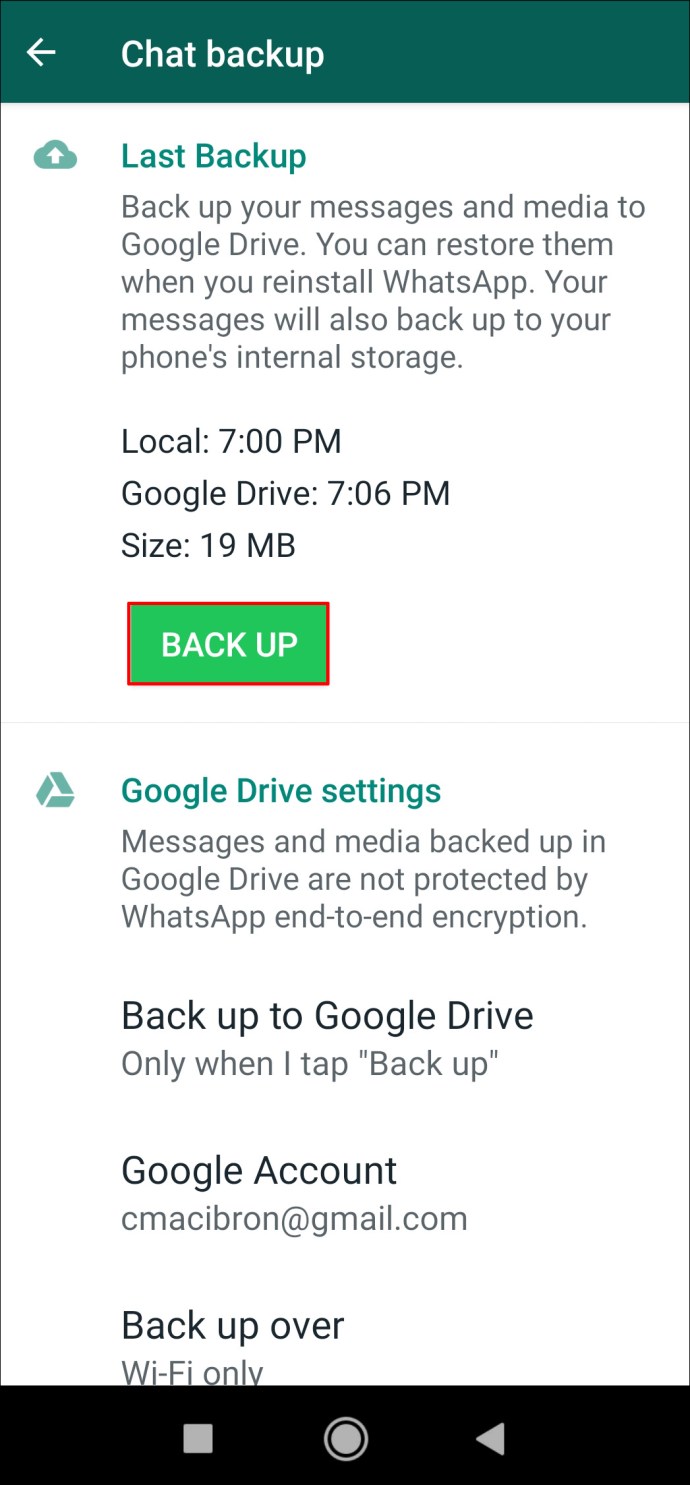
Резервное копирование всей истории чата WhatsApp на Google Диск займет некоторое время. Для этого лучше использовать надежное соединение Wi-Fi вместо сотовой сети передачи данных. Передача будет быстрее, и вы избежите дополнительных расходов на передачу данных.
Чтобы создать резервную копию истории чата WhatsApp на iPhone, выполните следующие действия:
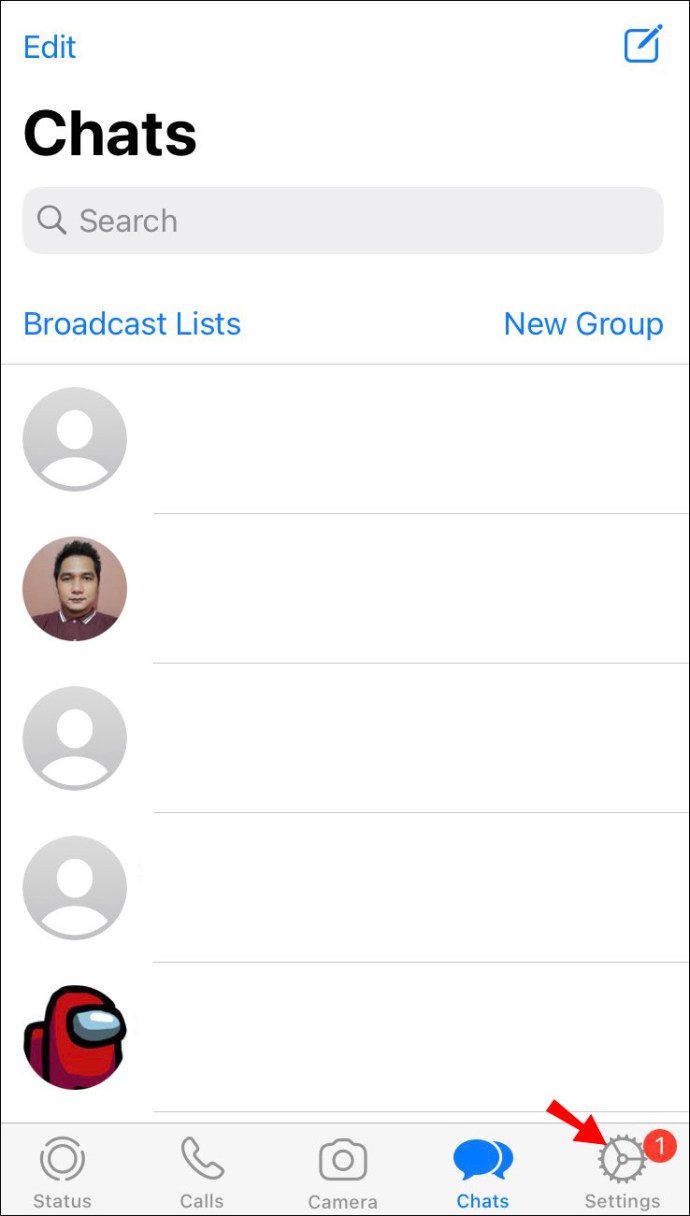
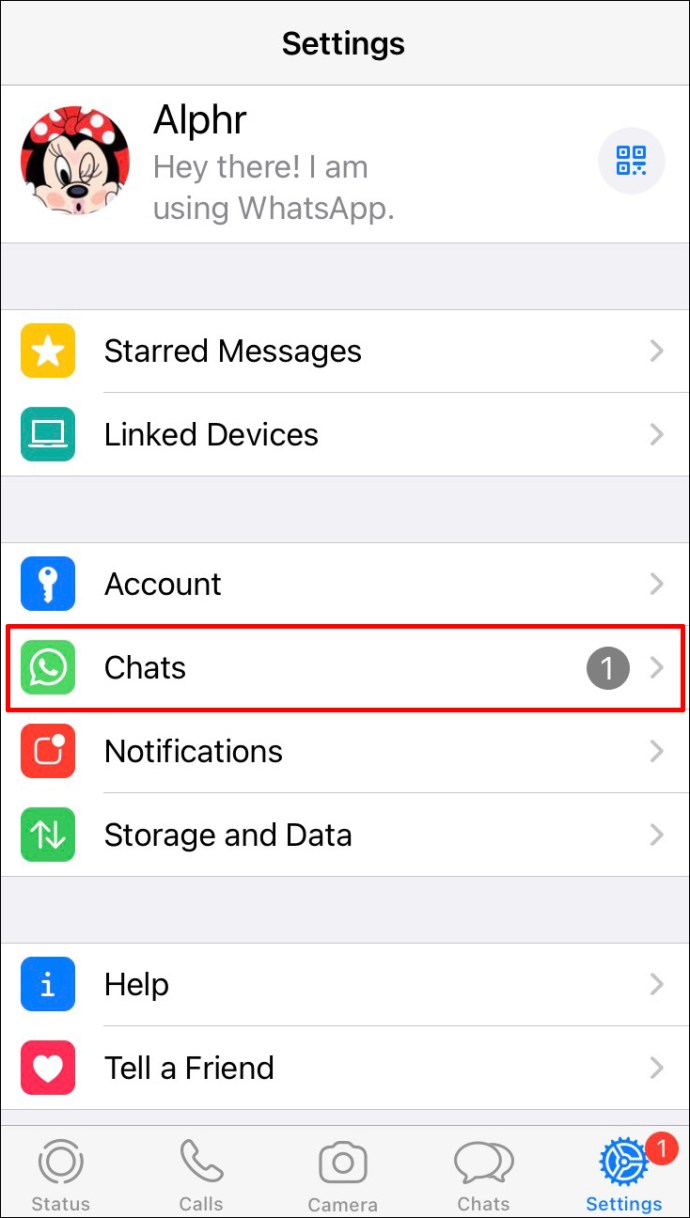
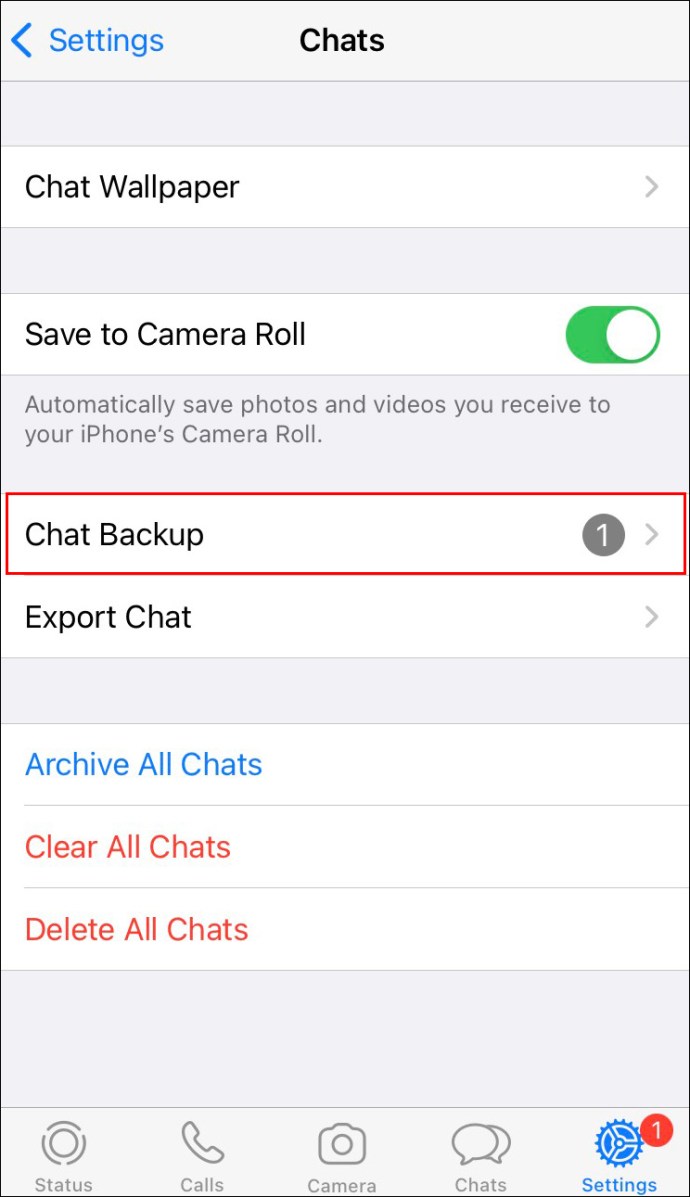
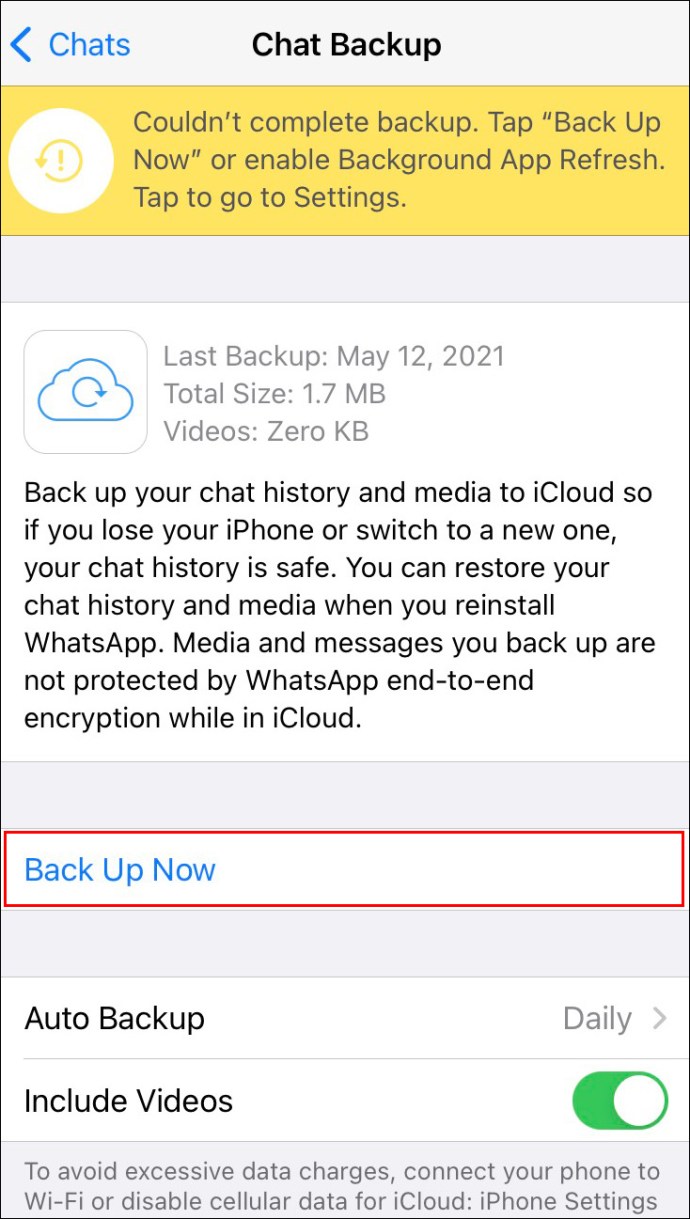
Дай пару минут. Ваша история чатов WhatsApp будет сохранена в вашей учетной записи iCloud. Другой вариант, который у вас есть, — включить функцию автоматического резервного копирования. Это позволит создавать резервные копии ваших данных и истории чата ежедневно/еженедельно/ежемесячно.
Как изменить номер WhatsApp на новом телефоне
Теперь, когда вы создали резервную копию истории чатов WhatsApp, пришло время сменить телефон. После того, как вы установили WhatsApp на свой новый телефон, воспользовались функцией «Изменить номер» и подтвердили свой новый номер телефона, вам нужно сделать следующее:
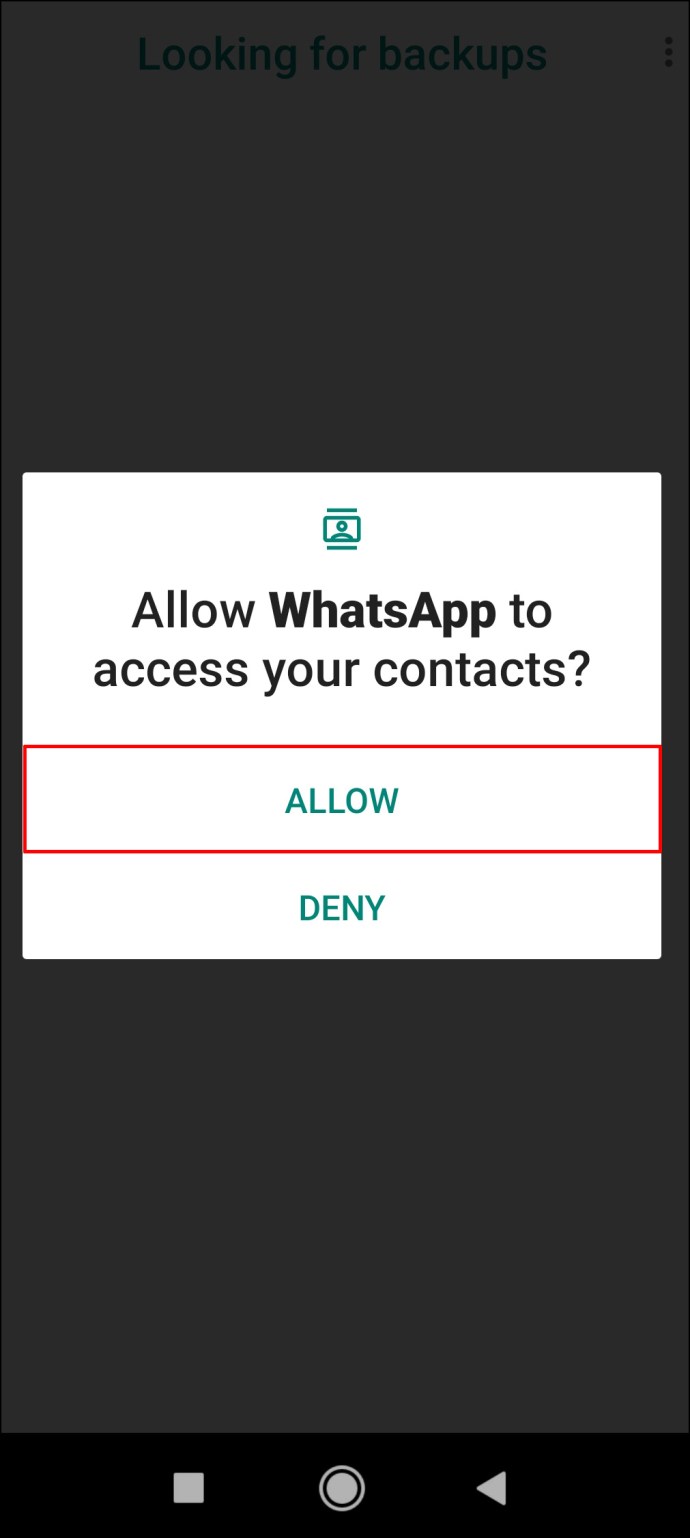
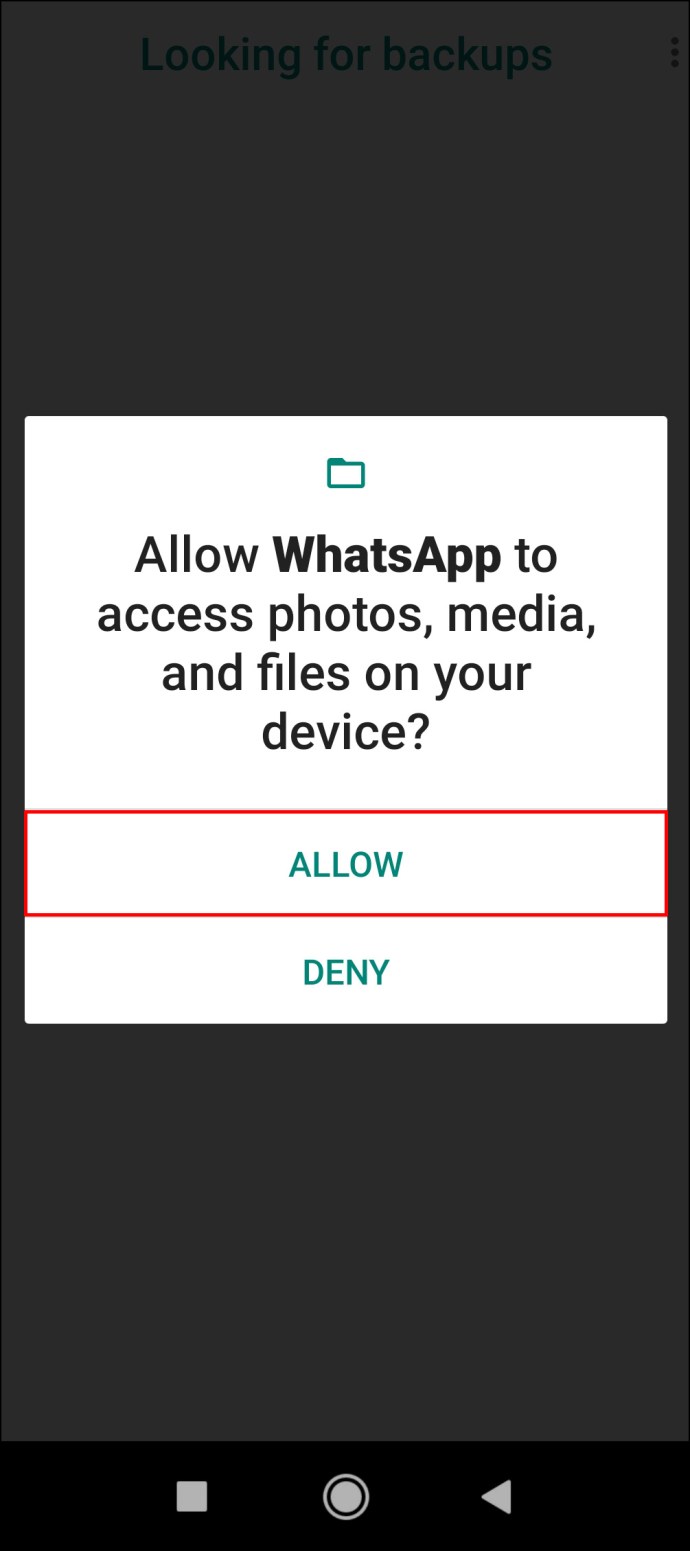
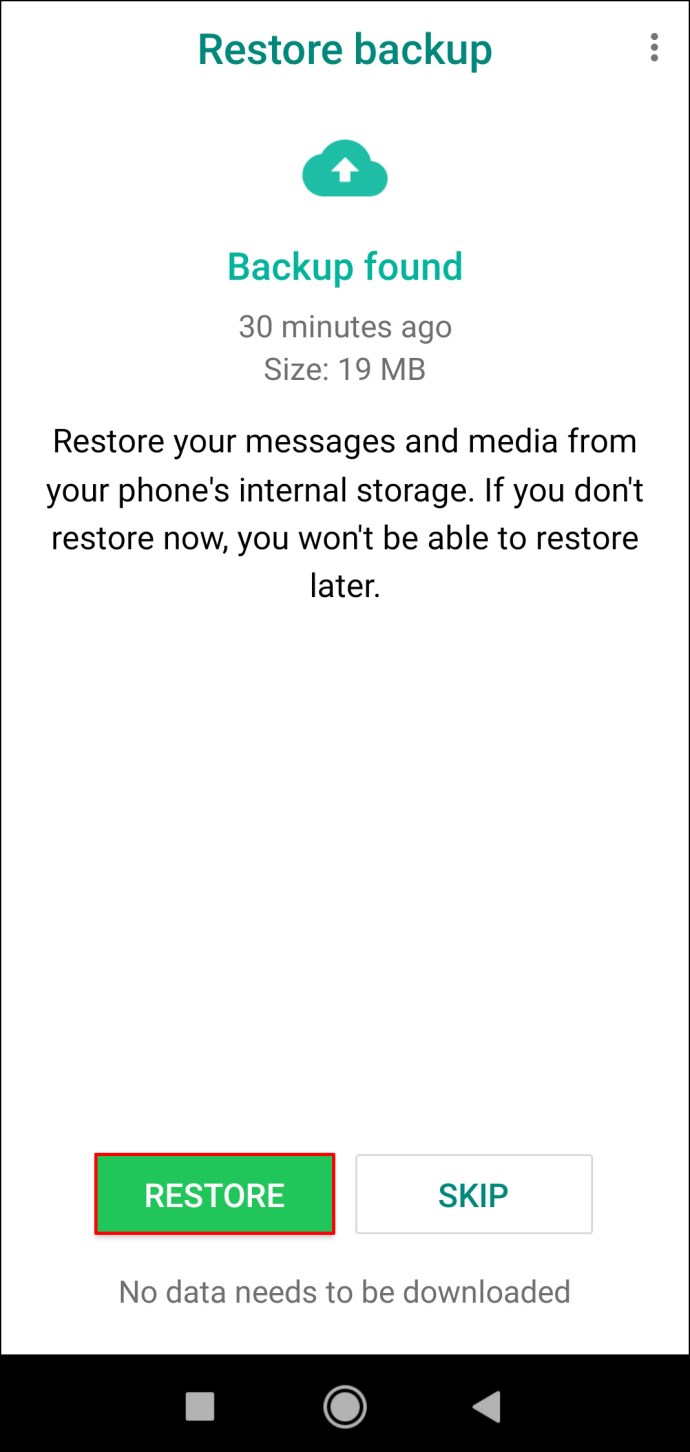
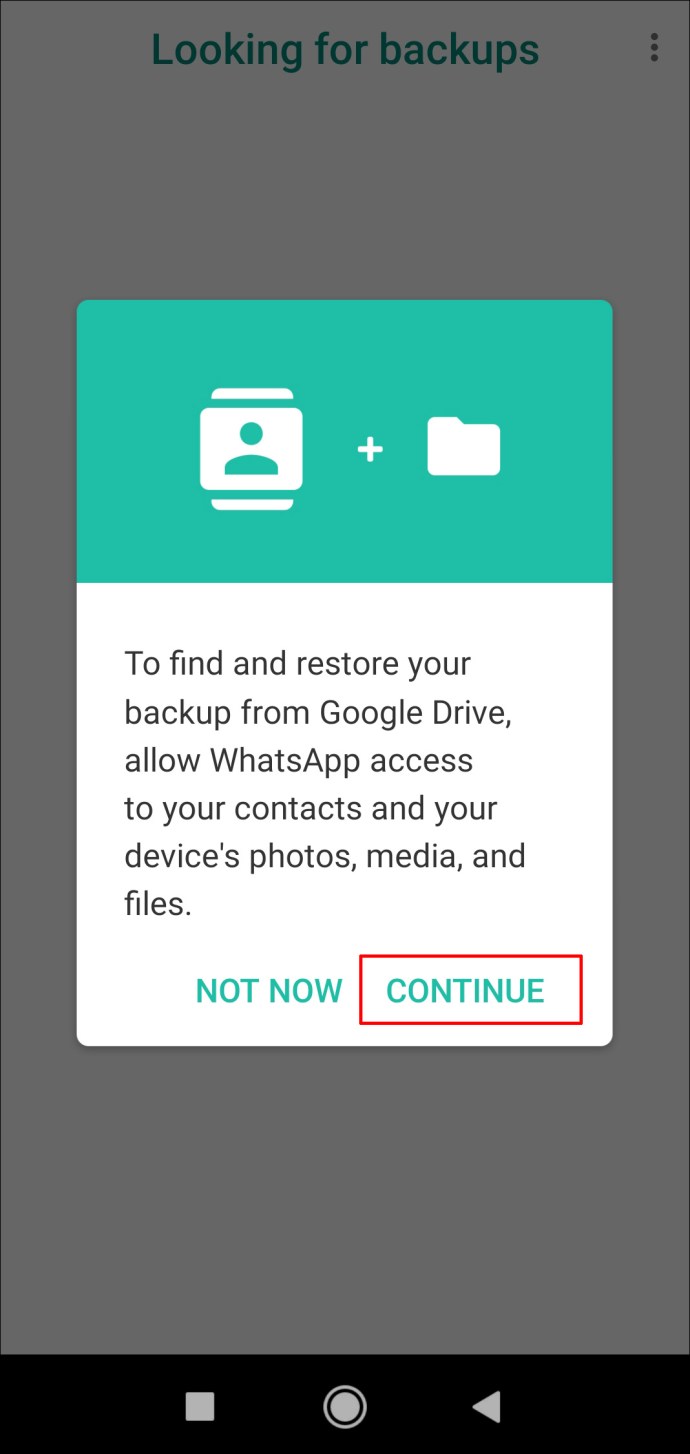
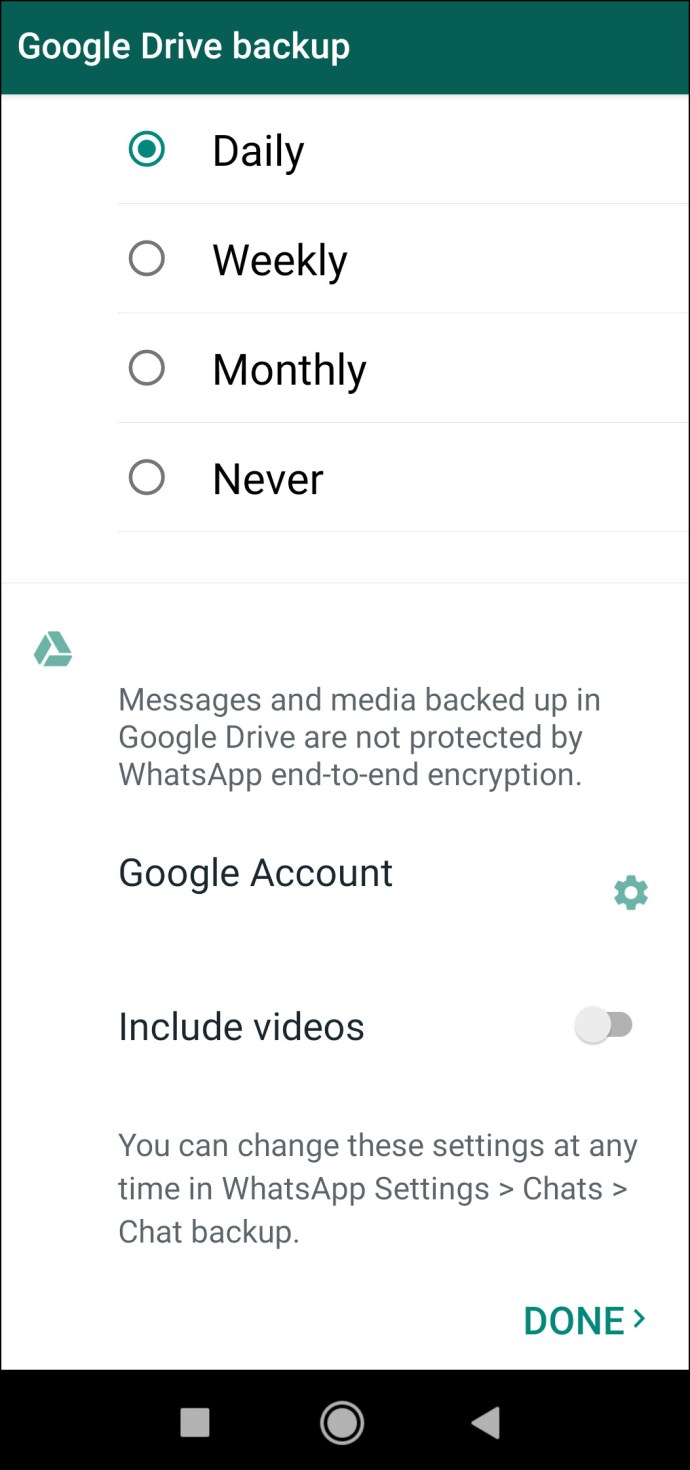
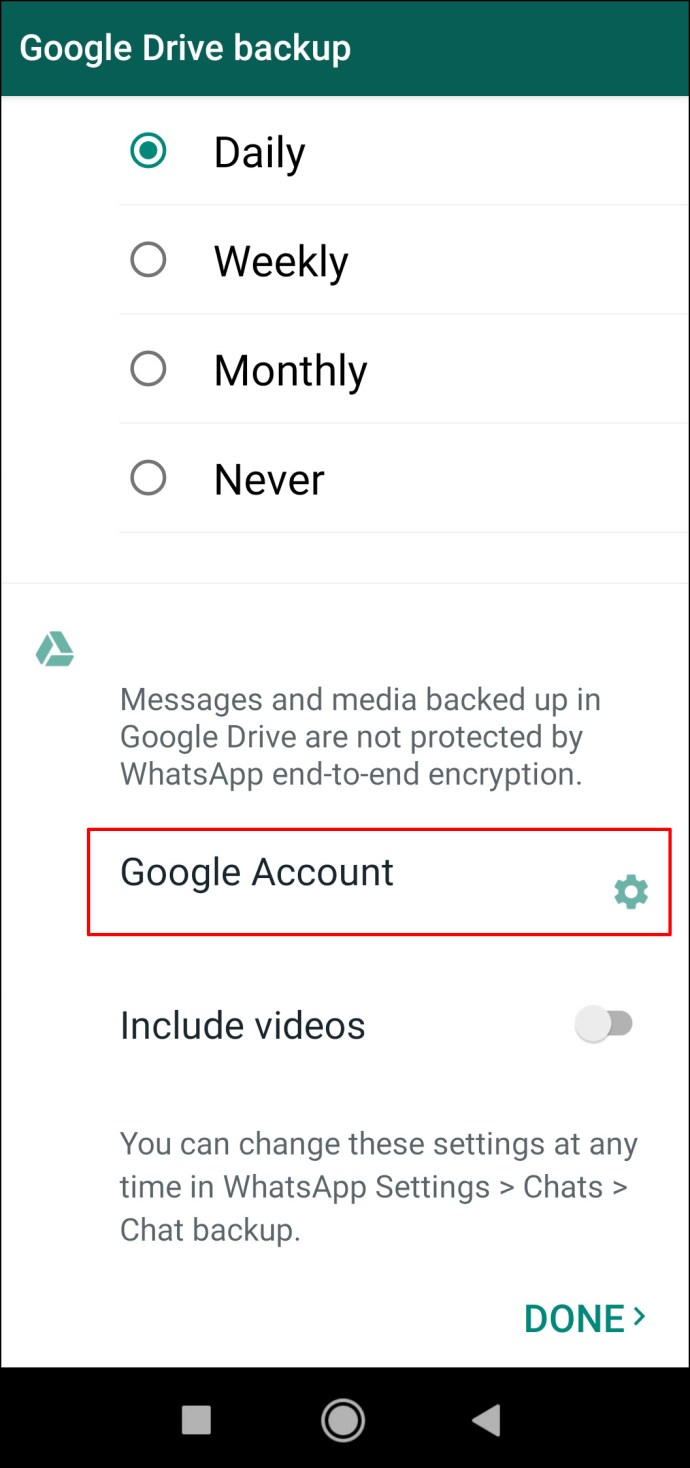
Не забудьте удалить WhatsApp на старом телефоне. Если вы не удалили учетную запись WhatsApp, связанную со старым номером телефона, и активировали новую учетную запись с новым номером телефона; старый будет автоматически удален через 45 дней.
Всегда лучше удалить все данные со старого телефона, когда вы будете готовы начать пользоваться новым. Таким образом, вы сохраните все свои данные в безопасности.
Дополнительный FAQ
Вот еще несколько ответов, которые помогут вам освоить WhatsApp.
Могу ли я изменить свой номер только в одной группе WhatsApp?
Как только вы измените свой номер WhatsApp, он будет одинаковым для всех ваших контактов. Поскольку контакты WhatsApp импортируются из списка контактов на вашем телефоне, они могут видеть ваш номер телефона, а вы можете видеть их номера. Кроме того, невозможно иметь два или более телефонных номера для разных контактов и групп в WhatsApp.
В тот момент, когда вы измените свой номер WhatsApp, ваши контакты в WhatsApp не смогут видеть ваш старый номер телефона.
Будут ли мои контакты уведомлены, если я изменю свой номер WhatsApp?
Когда вы меняете свой номер телефона, WhatsApp позволяет вам выбрать, какие контакты будут уведомлены. Вы можете выбрать, будут ли уведомлены все ваши контакты, только контакты, с которыми вы взаимодействовали, или только нужные вам контакты.
Однако все ваши групповые чаты будут автоматически уведомлены о том, что вы изменили свой номер телефона.
Если я изменю свой номер, сохранится ли история чата?
Хорошей новостью является то, что ваша история чатов по-прежнему будет доступна на вашем телефоне, когда вы измените свой номер телефона. Вам нужно только создать резервную копию и восстановить историю чата WhatsApp, когда вы получите новый телефон.
Более того, если вы перейдете на другой тип телефона (с Android на iPhone или наоборот), вы не сможете сохранить историю чата в WhatsApp. Вы можете передавать другие типы данных, такие как изображение вашего профиля, имя WhatsApp, настройки, групповые чаты и индивидуальные чаты.
Продолжайте использовать WhatsApp с вашим новым номером
Существуют определенные шаги, которые необходимо предпринять при смене номера телефона. Обновление вашей учетной записи WhatsApp является одним из них. Благодаря функции «Изменить номер» вы сможете изменить свой номер телефона за считанные минуты. Если вы планируете также сменить телефон, вам необходимо создать резервную копию истории чатов, чтобы восстановить ее на новом устройстве.
Вы когда-нибудь меняли свой номер телефона в WhatsApp? Вы прошли те же шаги, описанные в этом руководстве? Дайте нам знать в комментариях ниже.
